C盘清理红了如何清理:系统缓存清理方法
适用于:电脑C盘满了爆红 工具:1.系统缓存清理方法;2.优化大师C盘瘦身 我的电脑仅剩231MB可用空间,如何让已经爆红的C盘清理而不误删呢?您也有这些问题吗? 通过本篇教学,您会发现WindowsC盘的文件最大来源除了应用缓存,就是系统更新/补丁时候的缓存文件了,从以下对比来看自己手动清理效果不显著效率也偏低,一起来看看 方法一:系统缓存清理方法 下面这个文件夹,C:\Windows\SoftwareDistribution\Download 就是系统缓存,系统缓存我们可以毫不犹豫的手动清理掉他 1.在我的电脑里打开C盘-进入Windows文件夹-SoftwareDistribution-Download文件夹,发现这个文件夹大小700多MB,可以直接手动删掉 方法二:优化大师-C盘管理 1.安装并打开W优化大师,选择C盘瘦身功能,W优化大师就可以自动扫描 扫描后可以看到C盘瘦身功能已经将系统缓存扫描出来 点击一键瘦身就可以直接把它删除掉 比较和总结 本篇文章我们介绍了两种将清理电脑C盘的方法。仔细阅读后,您会发现使用优化大师对比手动清理系统缓存效果更好
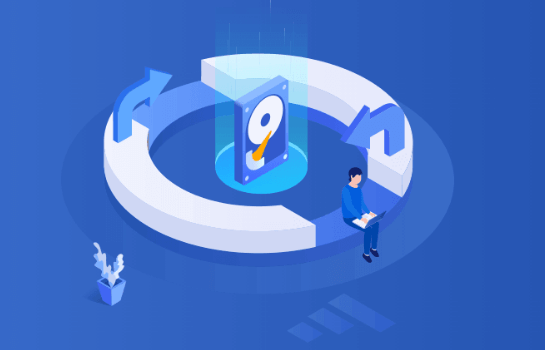


.jpg)




 提示
提示